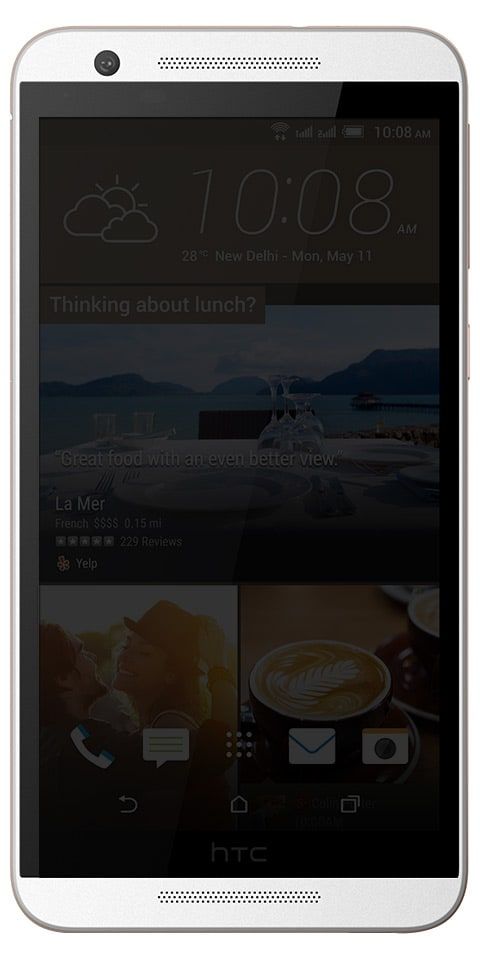Forskellige måder at løse iPhone-problemer på - iPhone sidder fast på Apple-logoet
Hvis du står over for problemet, at din iPhone sidder fast på Apple-logoet under opstart og ikke kan indlæses forbi startskærmen. Så tror du måske, at din iPhone er brudt permanent. Men det er måske ikke tilfældet. Her er nogle tricks til at få din iPhone ud af dette problem og arbejde korrekt igen.
slet system 32 kommando
Årsager: Hvorfor iPhone sidder fast på Apple-logoet

Her er nogle grunde til, at din iPhone sidder fast på Apple-logoet, når der er et problem med operativsystemet eller den mobile hardware. Det er vanskeligt for den gennemsnitlige bruger at finde årsagen til problemet. Men der er nogle almindelige årsager:
- Problem under opgradering til en ny iOS-model.
- Problemer med jailbreaking af mobilen.
- Kører en udløbet betaversion af iOS.
- Når du flytter data fra en ældre enhed til en ny.
- Hardwarefejl til telefonens indvendige dele.
Trin til at rette en iPhone fast på Apple-logoet

Når din iPhone har siddet fast på Apple-logoet i lang tid, og statuslinjen ikke kan ændres, er der nogle grundlæggende trin, du skal prøve at løse det.
Vigtig: Hvis disse metoder ikke fungerer, skal du kontakte Apple-kundeservice eller besøge en Apple Store for personlig support.
Metode 1: Genstart din iPhone
Mange problemer, herunder en iPhone, der sidder fast på Apple-logoet, kan løses med bare en genstart. Imidlertid er en simpel genstart en nem metode til at løse problemet i dette tilfælde. Men det er en nem løsning, der gør det værd at prøve. Det koster bare et par sekunder af din tid.
Fremgangsmåde til genstart af iPhone XS (Max), XR, iPhone X og 8 (Plus):
- Tryk og slip straks lydstyrkeknappen.
- Tryk derefter på og slip lydstyrkeknappen.
- Endelig skal du trykke på sideknappen og holde den nede, indtil displayet slukker.
- Prøv at holde sideknappen nede og slippe den, når enheden vender tilbage til sin Apple boot-skærm.
Fremgangsmåde til genstart af iPhone 7/7 Plus:
- Tryk og hold Sleep / Wake-knappen sammen med lydstyrkeknappen samtidigt i 10 sekunder, indtil Apple-logoet vises.
Genstart iPhone 6 / 6s / SE / 5:
- Tryk og hold på Hjem-knappen.
- Efter at have holdt startknappen nede, skal du trykke på og holde Sleep / Wake-knappen nede.
- Prøv at holde begge knapper nede i få sekunder, indtil Apple-logoet vises.
Metode 2: Løsning til iPhone fast på Apple-logoet uden gendannelse
En alternativ metode til løsning af dette problem er med iMyFone Fixppo . Det er et iOS-reparationsværktøj, der kan sikkerhedskopiere din iPhone til normal fra mange problemer. Såsom gendannelsestilstand, Apple-logo, sort / hvid skærm og meget mere.
Der er så mange grunde til, at nogen Fixppo kaldes det bedste iOS-gendannelsesværktøj.
- Løs Apple-logoets problem uden at miste data, og arbejd også med at løse gendannelsestilstand, DFU-tilstand og mange andre 50+ softwareproblemer.
- Giv 2 gendannelsestilstande, som 100% kan løse dit iOS-systemproblem.
- Det er let at betjene. Du ønsker ikke nogen teknisk info.
- Support til løsning af problemer med iPhone XS / XR / XS Max / X / 8 (Plus) / 7/6 / 6s / SE / 5/4.
Løs problem via iMyFone Fixppo:
Trin 1:
Oprindeligt skal du installere Fixppo på pc'en og starte den. Vælg derefter Standardtilstand for at starte.
Trin 2:
Du tilslutter derefter enheden. Som din iPhone i Apple-logoet er det sandsynligt, at din enhed muligvis ikke er defekt. Hvis det er tilfældet, skal du bare følge trinene, der vises på grænsefladen for at gå ind i gendannelsestilstand / DFU-tilstand.
Trin 3:
Et andet trin er at downloade firmwaren online. Bare beslut hvilken model af firmware, der skal installeres eller downloades på din iPhone.
Trin 4:
Når firmwaren er installeret korrekt, skal du trykke på Start-knappen, og Fixppo analyserer firmwareoplysningerne og bruger den til at reparere dit Apple-logo-problem.
Metode 3: Sæt iPhone i gendannelsestilstand
Recovery Mode er en bestemt fejlfindingstilstand, der hjælper dig i denne situation. Når problemet opstår, betyder det, at operativsystemet har problemer med at starte op. Recovery Mode starter opstart af mobilen, men det forhindrer operativsystemet i at køre, så du kan løse det. Efter brug af gendannelsestilstand kan du bare installere en ny model af iOS eller gendannelse af dine data. Det er ret let eller simpel teknik, der løser problemet i nogle tilfælde.
Gendan iPhone via iTunes:
Trin 1:
Oprindeligt skal du slutte din iPhone til en pc og derefter åbne iTunes-software. På iPhone 6/5 skal du bare trykke langsomt på Sleep / Wake-knappen eller Home-knappen sammen. Men for brugerne af iPhone 7 skal du ændre Home-knappen til Volume Down-knappen. På iPhone 8 / X / XS / XR skal du trykke langvarigt på lydstyrke op og lydstyrke ned-knappen sammen.
Trin 2:
Slip derefter Sleep / Wake-knappen, når skærmen er sort. Prøv at holde startknappen nede, indtil du får vist en popup-besked, der fortæller, at din iPhone registreres i gendannelsestilstand og skal gendannes.
Trin 3:
Tryk derefter på Gendan, og iTunes begynder straks at downloade eller installere softwaren for at gendanne din iPhone fra bunden.
Metode 4: Brug DFU-tilstand til at løse problemet
DFU-tilstand stopper din iPhone gennem opstartsprocessen og giver dig mulighed for at indlæse en sikkerhedskopi, gendanne iPhone eller starte frisk. Det er identisk med gendannelsestilstand, men kan fokusere på at løse den slags problemer på lavt niveau, der får iPhone til at sidde fast på Apple-logoet. Efter brug af DFU-tilstand tager det lidt øvelse, da det har brug for et fast sæt handlinger, men det er ret effektivt.
Hvordan:
Trin 1:
Tilslut først din telefon til pc og start iTunes-softwaren. På iPhone 5/6/7 skal du derefter trykke langsomt på Sleep / Wake-knappen eller Home-knappen sammen i et par sekunder. På iPhone 8 / X / XS skal du trykke langsomt ned på lydstyrke op og lydstyrke ned-knappen.
Trin 2:
Slip derefter Sleep / Wake-knappen, når skærmen bliver sort. Prøv derefter at holde hjemme-knappen nede, indtil det vises en popup-besked fra iTunes, der bekræfter, at din enhed registreres i gendannelsestilstand.
Trin 3:
Slip derefter Sleep / Wake-knappen, når skærmen bliver sort. Prøv at holde startknappen nede, indtil du får vist en popup-besked, der fortæller, at din telefon registreres i gendannelsestilstand og skal sikkerhedskopieres. Når du har vist en helt sort skærm, er du i DFU-tilstand.
Trin 4:
Du kan også følge trinene i metoden Gendannelsestilstand ovenfor for at gendanne din enhed via iTunes.
Konklusion:
Her er de 4 bedste metoder til at rette iPhone fast på Apple-logo-problemet. Vi foreslog dog, at du prøver iMyFone Fixppo-softwaren, da den ikke kan medføre datatab og kan løse dit problem med få klik. Hvis du kender en anden metode, så lad os det vide nedenfor. Hold øje med os!
Indtil da! Forbliv glad
Læs også: